Pertanyaan
Masalah: Bagaimana cara memperbaiki kesalahan crash atidxx64.dll di Windows?
Halo. Saya baru-baru ini mengalami crash saat bermain Final Fantasy XIV. Pesan tersebut mengatakan bahwa kesalahan tak terduga telah terjadi dan mencantumkan banyak baris yang terdiri dari atidxx64.dll + beberapa karakter acak. Adakah ide tentang apa yang harus saya lakukan untuk memperbaikinya?
Jawaban Terpecahkan
Kesalahan tak terduga atidxx64.dll dapat terjadi kapan saja saat bermain video game, yang memaksa aplikasi mogok dan keluar. Itu juga mengganggu semua yang dilakukan pengguna dengan segera. Tanpa ragu, kesalahan yang mengakibatkan crash program sangat mengganggu, tetapi kami di sini untuk membantu Anda menemukan perbaikan.
Pengguna menjelaskan bahwa kesalahan dapat terjadi kapan saja saat memainkan game di komputer Windows; misalnya, beberapa mengatakan bahwa mereka tidak dapat pergi satu menit tanpa crash dengan kesalahan atidxx64.dll, sementara yang lain mengatakan itu terjadi hanya sekali sehari bahkan lebih jarang. Beberapa juga mengklaim bahwa kesalahan tersebut menunjukkan kesalahan pelanggaran akses 0xc0000005.[1]
Cakupan permainan yang terpengaruh oleh masalah ini juga cukup luas – pemain Final Fantasy XIV, Genshin Impact, Dirt, Serious Sam 4, dan banyak lagi. Oleh karena itu, game tertentu hampir tidak dapat disalahkan atas crash ini. Ini juga memengaruhi GPU AMD dan Nvidia, meskipun yang pertama lebih mungkin dikaitkan dengan kesalahan ini.
Berikut adalah pesan kode kesalahan yang akan dilihat sebagian besar pengguna setelah game mogok:
Sebuah kesalahan yang tidak terduga telah terjadi. Keluar dari [Nama Permainan].
atidxx64.dll + [string]
atidxx64.dll + [string]
Ini bisa agak membingungkan, karena informasinya tidak cukup untuk menunjukkan dengan tepat apa yang menyebabkan masalah dan bagaimana menemukan solusi untuk itu. Sama seperti kesalahan Windows lainnya, mungkin ada beberapa penyebab berbeda untuk yang ini terjadi. Sebagai bukti, pesan tersebut menunjuk ke file DLL yang berperilaku tidak semestinya dan menyebabkan crash.
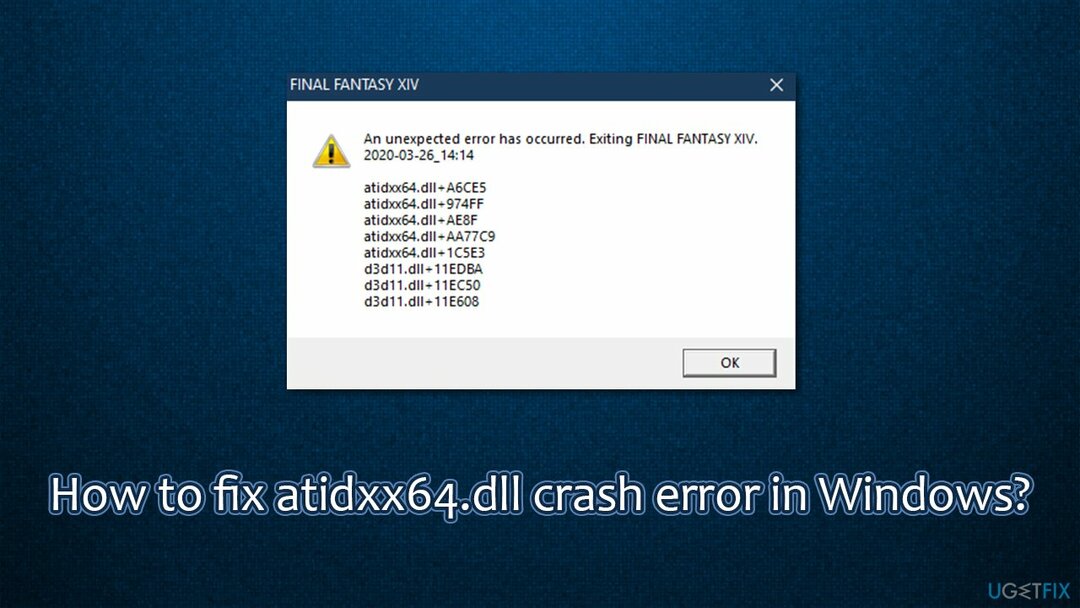
File DLL hilang atau rusak, seperti: VCRUNTIME140 atau MSVCP140, sering menyebabkan game mogok, dan atidxx64.dll bekerja dengan cara yang sama. Denda DLL yang hilang atau rusak sering kali dapat menyebabkan masalah; alasan perilaku tersebut biasanya terkait dengan file sistem Windows yang rusak, driver yang tidak kompatibel atau rusak,[2] hilang Visual C++ Redistributables, dan banyak lagi.
Oleh karena itu, untuk memperbaiki atidxx64.dll yang mogok saat bermain game, Anda harus melakukan beberapa langkah yang tercantum di bawah ini. Jika penyebab masalah ini adalah file sistem yang rusak, gambar ulangMesin Cuci Mac X9 alat perbaikan otomatis dapat mendiagnosis masalah Windows dan memperbaikinya untuk Anda hanya dalam beberapa menit.
Perbaiki 1. Terapkan semua pembaruan Windows yang tersedia
Untuk memperbaiki sistem yang rusak, Anda harus membeli versi berlisensi dari gambar ulang gambar ulang.
- Jenis Pembaruan di pencarian Windows dan tekan Memasuki
- Klik Periksa pembaruan di kanan
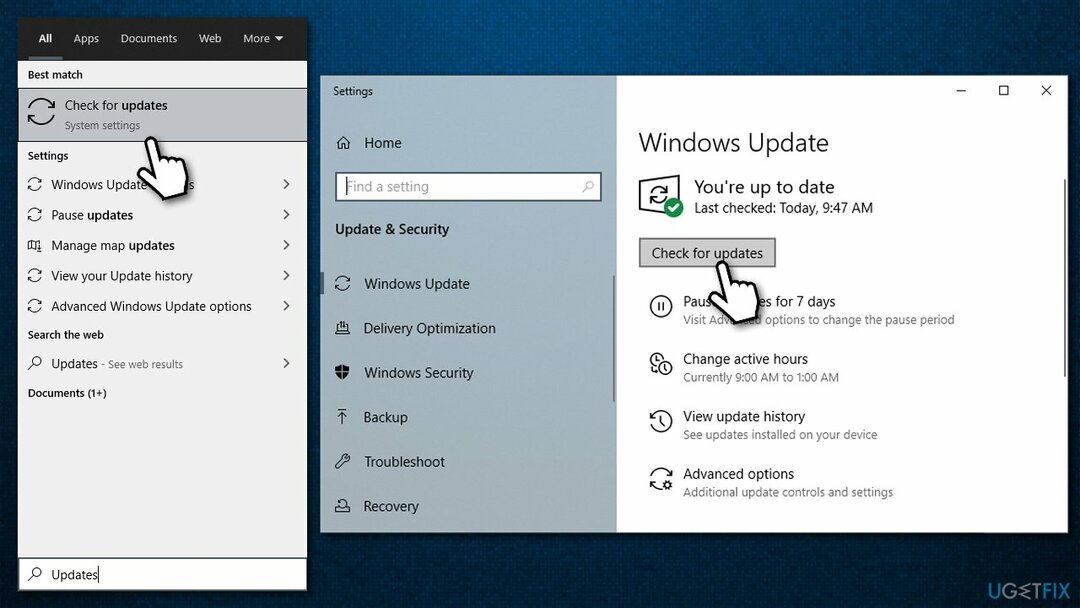
- Tunggu hingga semua pembaruan yang tersedia diunduh dan diinstal (instal juga yang opsional)
- Mengulang kembali sistem Anda.
Perbaiki 2. Coba perbaiki file sistem yang rusak
Untuk memperbaiki sistem yang rusak, Anda harus membeli versi berlisensi dari gambar ulang gambar ulang.
Menjalankan pemindaian SFC dapat membantu Anda menemukan pelanggaran integritas file dan memperbaikinya. Untuk itu, Anda perlu membuka Command Prompt sebagai administrator:
- Jenis cmd di pencarian Windows
- Klik kanan pada Prompt Perintah dan pilih Jalankan sebagai administrator
- Rekatkan perintah berikut dan tekan Memasuki:
sfc /scannow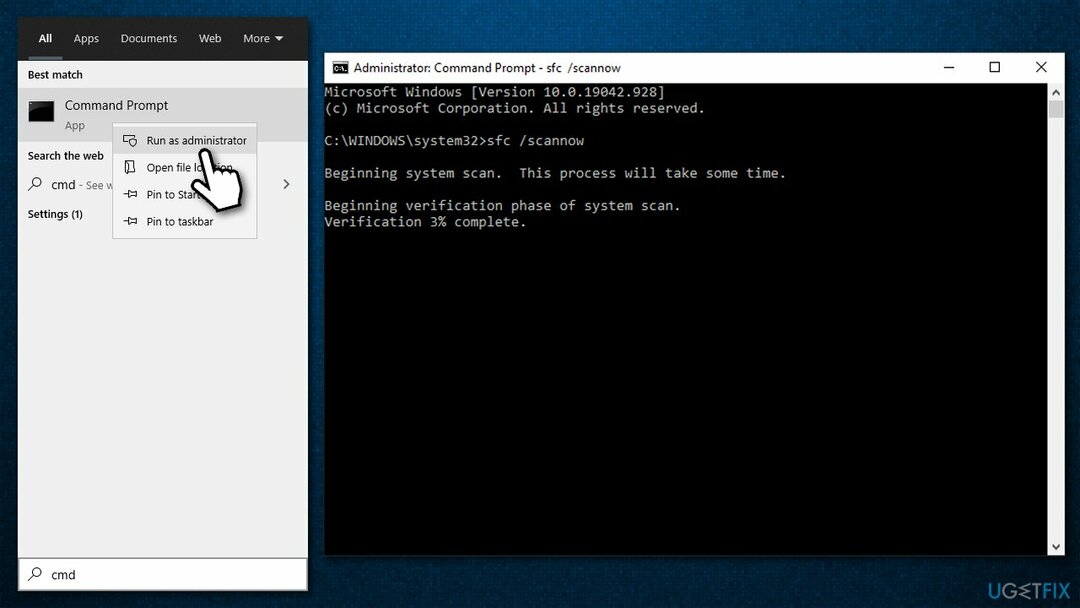
- Tunggu hingga Windows selesai memperbaiki file yang rusak dan mengulang kembali komputer Anda.
Jika pemindaian SFC mengembalikan kesalahan, Anda harus menjalankan DISM untuk memperbaiki gambar Windows:
- Buka Command Prompt (admin) dan rekatkan perintah ini, tekan Enter setelah masing-masing:
dism /online /cleanup-image /scanhealth
dism /online /cleanup-image /checkhealth
dism /online /cleanup-image /restorehealth
Perbaiki 3. Hentikan overclocking
Untuk memperbaiki sistem yang rusak, Anda harus membeli versi berlisensi dari gambar ulang gambar ulang.
Jika Anda melakukan overclocking CPU atau GPU saat mengalami crash, Anda harus menghentikannya dan melihat apakah itu membantu. Overclocking adalah cara yang bagus untuk mendorong perangkat keras Anda ke batas, tetapi itu sering kali mengorbankan stabilitasnya dan mungkin mulai menyebabkan game mogok.
Untuk menonaktifkan overclocking, akses BIOS seperti yang Anda lakukan sebelumnya dan atur kecepatan clock Anda kembali ke pengaturan default.
Perbaiki 4. Lakukan instal bersih driver GPU Anda
Untuk memperbaiki sistem yang rusak, Anda harus membeli versi berlisensi dari gambar ulang gambar ulang.
Salah satu alasan utama untuk kesalahan crash atidxx64.dll adalah driver video yang tidak kompatibel atau rusak. Oleh karena itu, Anda harus menginstal ulang driver GPU Anda sebagai berikut:
- Klik kanan pada Awal dan pilih Pengaturan perangkat
- Di sini, perluas Display adapter bagian
- Klik kanan pada GPU Anda dan pilih Copot pemasangan perangkat
- Di prompt, pastikan Anda menandai Hapus perangkat lunak driver untuk perangkat ini pilihan
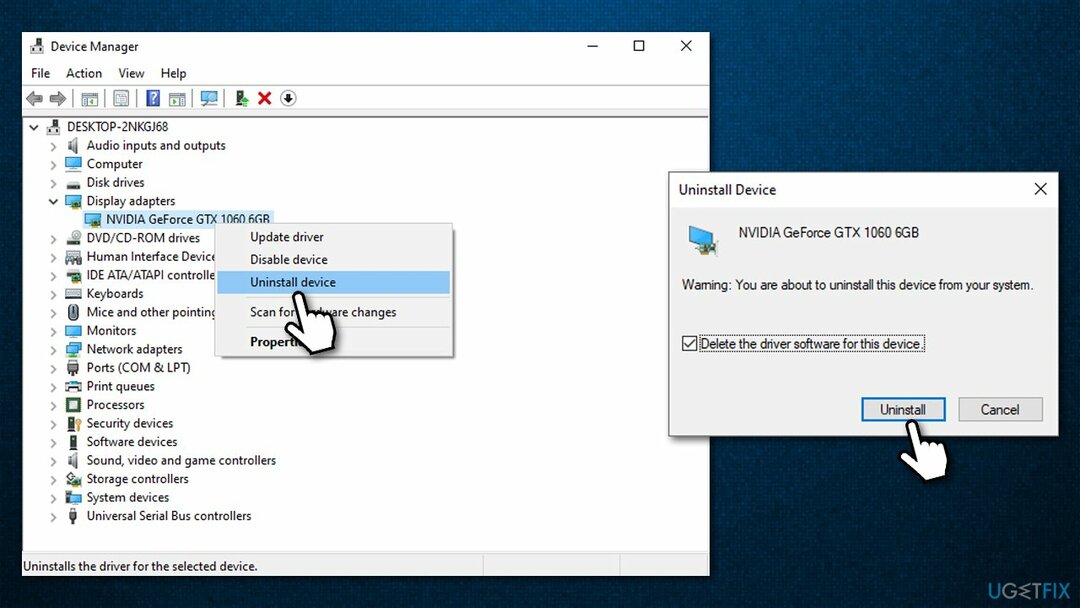
- Setelah selesai, mengulang kembali komputer Anda.
Setelah ini, Anda harus menginstal driver terbaru yang tersedia untuk GPU Anda. Pengelola perangkat bukanlah pilihan ideal untuk melakukan itu, jadi Anda sebaiknya mengunjungi situs web produsen perangkat keras (AMD, Nvidia, Intel, dll.) dan menginstalnya dari sana. Atau, Anda cukup mengandalkan pembaruan driver otomatis seperti Perbaikan Driver.
Perbaiki 5. Instal ulang game yang dimaksud
Untuk memperbaiki sistem yang rusak, Anda harus membeli versi berlisensi dari gambar ulang gambar ulang.
Langkah ini harus cukup jelas. Anda dapat menghapus game yang mogok dengan banyak cara – melalui Panel kendali, Aplikasi & Fitur di pengaturan Windows, atau gunakan fungsionalitas bawaan di platform game seperti Uap. Ingatlah bahwa game yang lebih besar akan membutuhkan waktu untuk mengunduh ulang, jadi mungkin perlu waktu lama.
Perbaiki 6. Instal ulang paket Visual C++ Redistributable
Untuk memperbaiki sistem yang rusak, Anda harus membeli versi berlisensi dari gambar ulang gambar ulang.
- Jenis Panel kendali di pencarian Windows dan tekan Memasuki
- Pergi ke Program > Copot pemasangan program
- Temukan Visual C++ yang dapat didistribusikan ulang yang ingin Anda instal ulang, klik kanan dan pilih Copot pemasangan
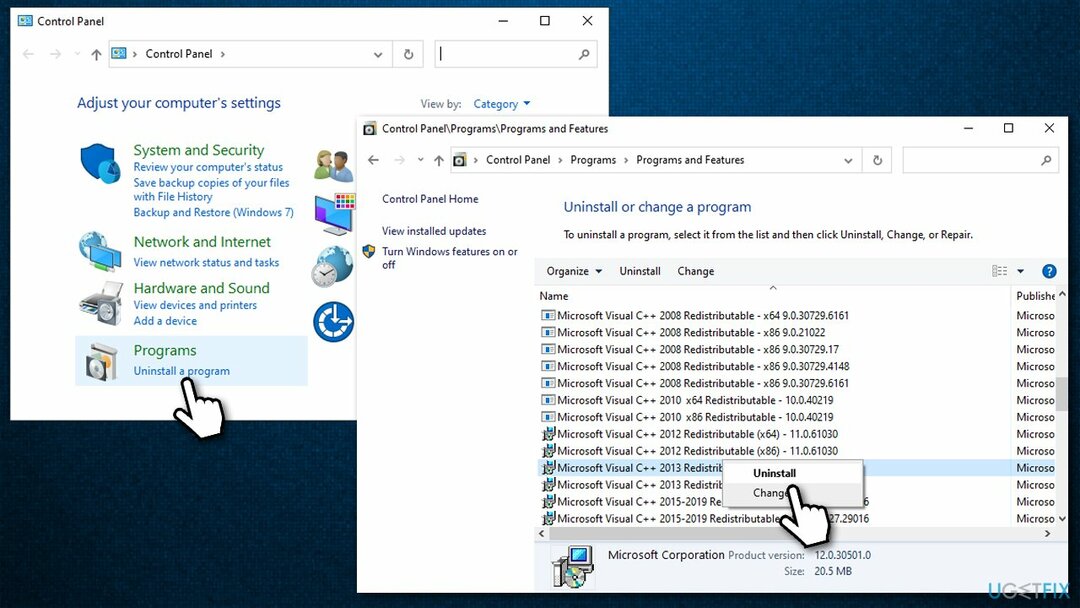
- Ikuti petunjuk di layar untuk menghapus paket
- Pergi ke resmi situs Microsoft
- Unduh dan instal Visual Studio terbaru (instal vc_redist.x86.exe (32-bit) dan vc_redist.x64.exe (64-bit) versi)
- Menyalakan ulang komputer Anda.
Perbaiki 7. Tweak pengaturan dalam game
Untuk memperbaiki sistem yang rusak, Anda harus membeli versi berlisensi dari gambar ulang gambar ulang.
Dalam beberapa kasus, pengaturan dalam game mungkin tidak benar untuk perangkat keras Anda. Misalnya, jika Anda menggunakan prosesor atau GPU yang lebih lama, Anda tidak boleh mencoba mengatur visual Anda ke kualitas "Ultra". Berikut adalah beberapa hal untuk dicoba:
- Nonaktifkan Sinkronisasi Vertikal (VSync)
- Batasi kecepatan bingkai (FPS) Anda pada 60
- Turunkan atau nonaktifkan Anti-aliasing (AA)[3]
- Resolusi lebih rendah.
Perbaiki Kesalahan Anda secara otomatis
tim ugetfix.com mencoba melakukan yang terbaik untuk membantu pengguna menemukan solusi terbaik untuk menghilangkan kesalahan mereka. Jika Anda tidak ingin bersusah payah dengan teknik perbaikan manual, silakan gunakan perangkat lunak otomatis. Semua produk yang direkomendasikan telah diuji dan disetujui oleh para profesional kami. Alat yang dapat Anda gunakan untuk memperbaiki kesalahan Anda tercantum di bawah ini:
Menawarkan
lakukan sekarang!
Unduh PerbaikiKebahagiaan
Menjamin
lakukan sekarang!
Unduh PerbaikiKebahagiaan
Menjamin
Jika Anda gagal memperbaiki kesalahan Anda menggunakan Reimage, hubungi tim dukungan kami untuk mendapatkan bantuan. Tolong, beri tahu kami semua detail yang menurut Anda harus kami ketahui tentang masalah Anda.
Proses perbaikan yang dipatenkan ini menggunakan database 25 juta komponen yang dapat menggantikan file yang rusak atau hilang di komputer pengguna.
Untuk memperbaiki sistem yang rusak, Anda harus membeli versi berlisensi dari gambar ulang alat penghapus malware.

Akses Internet Pribadi adalah VPN yang dapat mencegah Penyedia Layanan Internet Anda, pemerintah, dan pihak ketiga melacak online Anda dan memungkinkan Anda untuk tetap sepenuhnya anonim. Perangkat lunak ini menyediakan server khusus untuk torrent dan streaming, memastikan kinerja optimal dan tidak memperlambat Anda. Anda juga dapat melewati pembatasan geografis dan melihat layanan seperti Netflix, BBC, Disney+, dan layanan streaming populer lainnya tanpa batasan, di mana pun Anda berada.
Serangan malware, khususnya ransomware, sejauh ini merupakan bahaya terbesar bagi file gambar, video, pekerjaan, atau sekolah Anda. Karena penjahat dunia maya menggunakan algoritme enkripsi yang kuat untuk mengunci data, itu tidak dapat lagi digunakan sampai tebusan dalam bitcoin dibayarkan. Alih-alih membayar peretas, Anda harus terlebih dahulu mencoba menggunakan alternatif pemulihan metode yang dapat membantu Anda mengambil setidaknya sebagian dari data yang hilang. Jika tidak, Anda juga bisa kehilangan uang Anda, bersama dengan file. Salah satu alat terbaik yang dapat memulihkan setidaknya beberapa file terenkripsi – Pemulihan Data Pro.